Comment changer la couleur de bordure de cellule dans Excel 2013
L'organisation et le tri des données dans Microsoft Excel sont un élément crucial de la création d'une feuille de calcul facile à lire et à comprendre. L'utilisation de bordures pour séparer les données est un excellent moyen de le faire, mais vous pouvez rencontrer des problèmes d'organisation lorsque vous ajoutez des bordures de la même couleur à plusieurs sections de votre document.
Heureusement, vous pouvez modifier les couleurs de votre bordure dans Excel 2013 pour distinguer plus facilement les différents ensembles de données et aider vos lecteurs à mieux comprendre les informations qu'ils consultent.
Comment colorer une bordure de cellule dans Excel 2013
Il existe une différence entre le quadrillage qui se trouve sur votre feuille de calcul par défaut et les bordures de cellule que vous ajoutez à la feuille de calcul. Les étapes de cet article vous montreront comment ajouter des bordures à un groupe de cellules sélectionné, puis changer la couleur de ces bordures. Ces bordures colorées apparaissent lorsque vous allez imprimer votre feuille de calcul. Si vous cherchez simplement à imprimer le quadrillage de votre feuille de calcul, vous pouvez lire cet article.
Étape 1: ouvrez votre feuille de calcul dans Excel 2013.
Étape 2: Mettez en surbrillance les cellules auxquelles vous souhaitez ajouter vos bordures.

Étape 3: cliquez sur l'onglet Accueil en haut de la fenêtre.
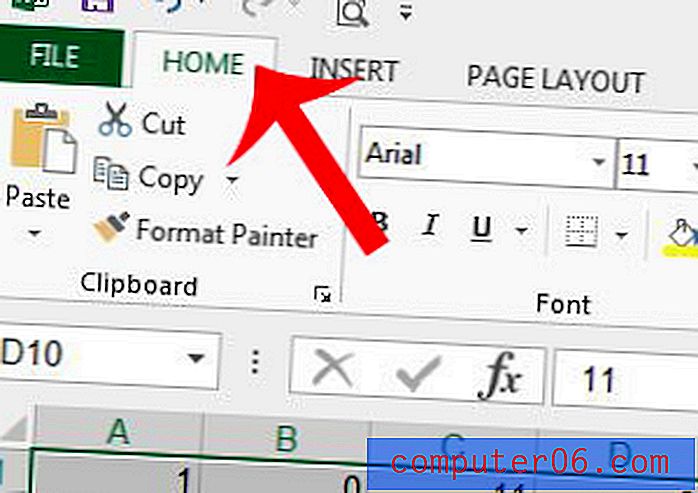
Étape 4: cliquez sur le bouton Paramètres de police dans le coin inférieur droit de la section Police du ruban de navigation.
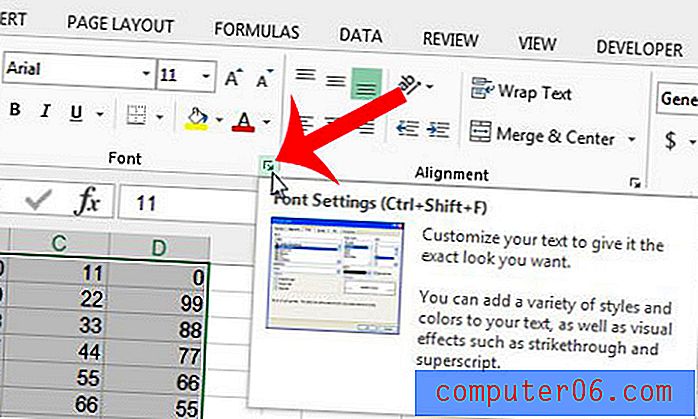
Étape 5: cliquez sur le bouton Bordure en haut de la fenêtre.
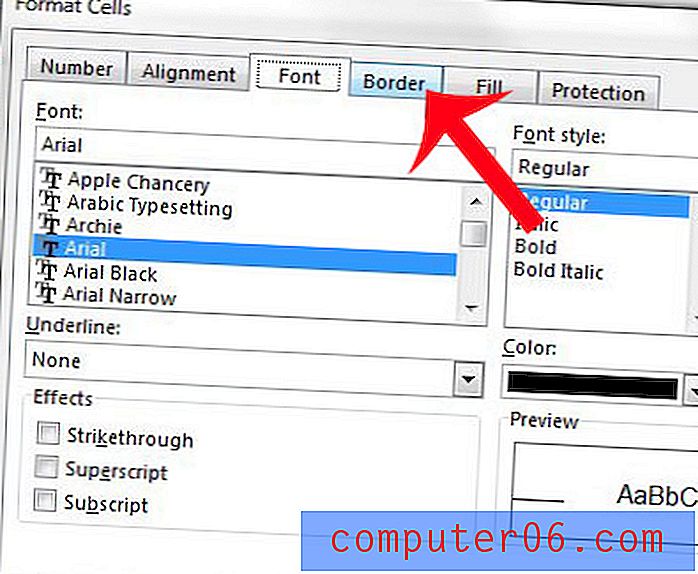
Étape 6: cliquez sur le menu déroulant sous Couleur, puis sélectionnez la couleur que vous souhaitez utiliser pour vos bordures.
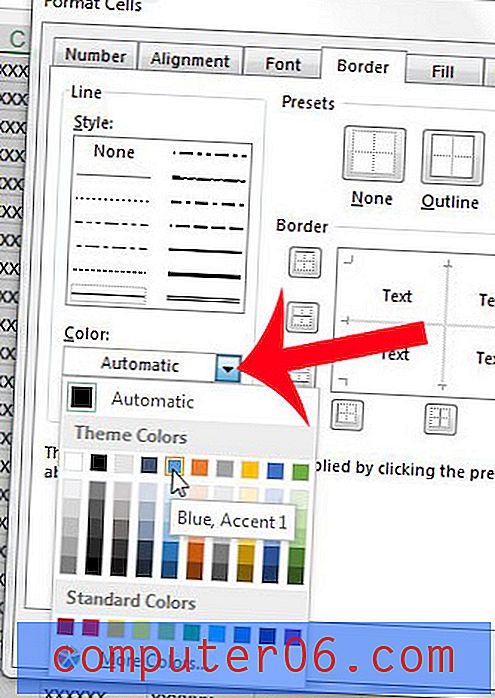
Étape 7: Cliquez sur les boutons autour de l'aperçu des bordures à droite de la fenêtre pour ajouter vos bordures. Cliquez sur le bouton OK dans le coin inférieur droit de la fenêtre pour appliquer ces paramètres de bordure à vos cellules sélectionnées.
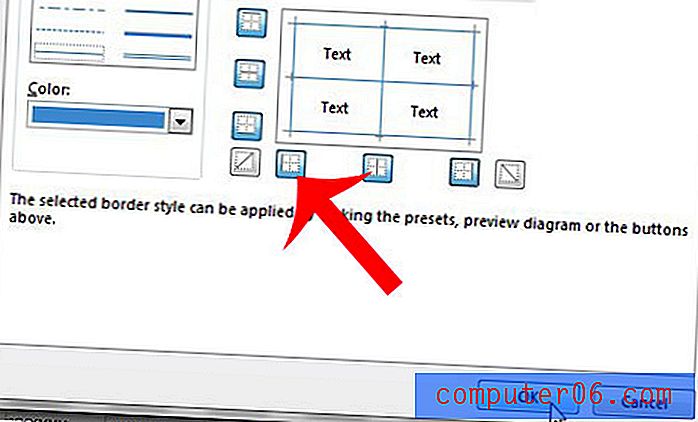
Devez-vous ajouter un nom de document, à des informations similaires, à chaque page de votre feuille de calcul imprimée? Ajoutez un en-tête dans Excel 2013 pour un moyen simple d'accomplir cela.



